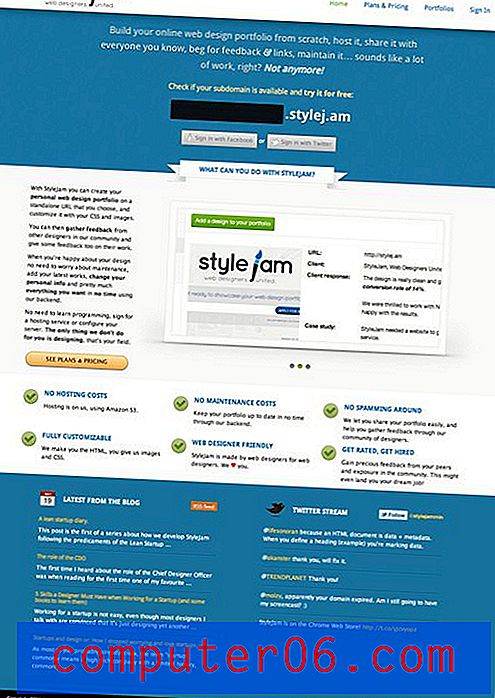Как да изключите автоматичното преглеждане на Netflix за Amazon Fire Stick
Стъпките в тази статия ще ви покажат как да изключите функцията за автоматично игра на визуализация за вашия Netflix акаунт. Това става чрез уеб браузър на вашия компютър и ще деактивира автоматичното възпроизвеждане за всички ваши устройства, включително Amazon Fire Stick.
- Отворете уеб браузър и отидете на netflix.com.
- Влезте в акаунта си и изберете профил.
- Задръжте курсора на мишката върху иконата на потребителския си профил горе вдясно и след това изберете Настройки .
- Изберете Настройки за възпроизвеждане в секцията Моят профил на менюто.
- Щракнете върху полето отляво на визуализациите за автоматично възпроизвеждане, докато разглеждате на всички устройства, за да премахнете отметката.
- Изберете Запазване в долната част на прозореца.
Когато навигирате през менюто на Netflix на вашия Amazon Fire TV Stick, вероятно сте забелязали, че визуализациите на филми и телевизионни предавания ще започнат автоматично да се възпроизвеждат, ако направите пауза за секунда или две.
Въпреки че това може да бъде добър начин да намерите ново съдържание, което може иначе да сте игнорирали, това също може да бъде разочароващо. Тази функция, наречена предварителна автоматична игра, отдавна е нещо, което потребителите на Netflix са искали да деактивират.
За щастие това вече е възможно и можете да промените тази настройка, като влезете в своя акаунт в Netflix в уеб браузър на вашия компютър.
Как да деактивирате Netflix Preview Autoplay за Amazon Fire Stick и други устройства
Стъпките в тази статия бяха извършени в уеб браузъра на Google Chrome, но ще работят и в други настолни браузъри, като Firefox или Edge.
Обърнете внимание, че това ще деактивира само настройката за автоматично преглед на избрания профил. Ако имате множество Netflix профили, ще трябва да следвате тези стъпки за всеки от тези профили.
Стъпка 1: Отворете раздела на уеб браузъра и отидете на https://netflix.com.
Стъпка 2: Влезте в профила си в Netflix и изберете профил.
Стъпка 3: Изберете иконата на вашия профил в горния десен ъгъл на прозореца, след което изберете опцията Акаунт .

Стъпка 4: Щракнете върху връзката Настройки за възпроизвеждане в секцията Моят профил в долната част на менюто.
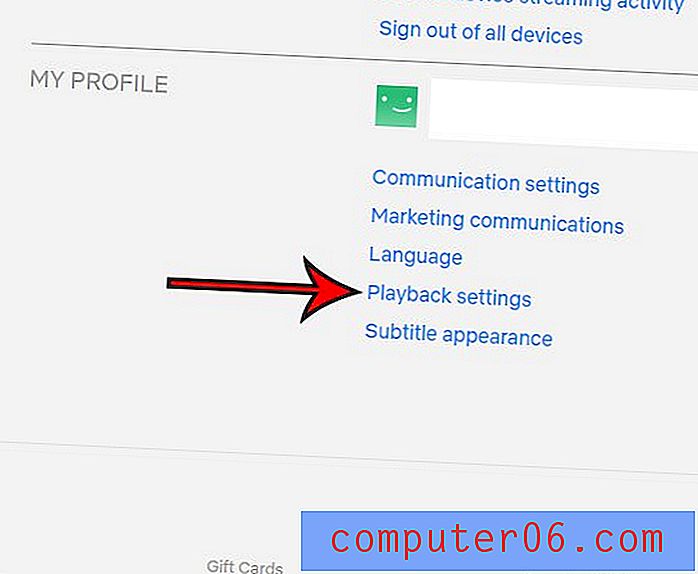
Стъпка 5: Щракнете върху полето вляво от визуализациите за автоматично възпроизвеждане, докато разглеждате всички устройства, за да изчистите отметката.
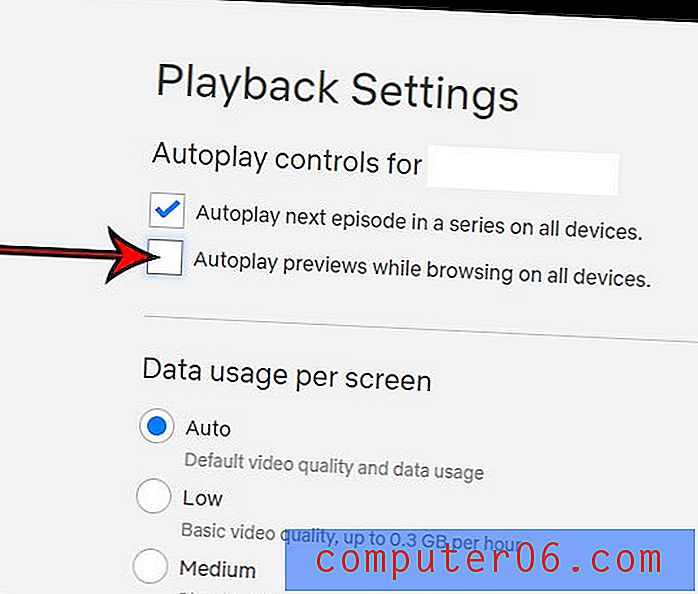
Стъпка 6: Кликнете върху Запазване в долната част на прозореца, за да запазите вашите настройки.
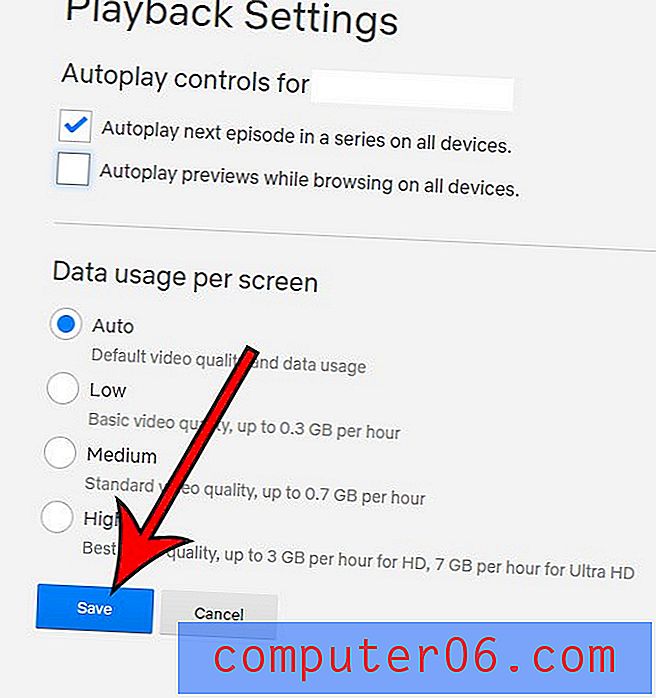
Разберете как да изтриете потребителски профил от вашия Netflix акаунт, ако имате твърде много и е трудно да ги управлявате или да влизате лесно.